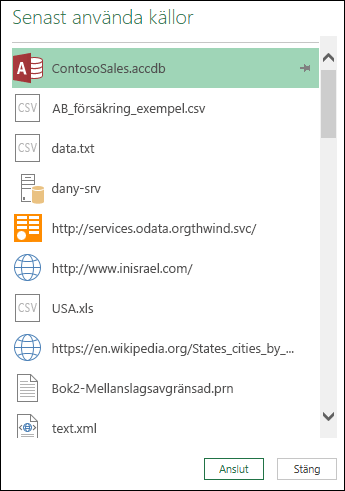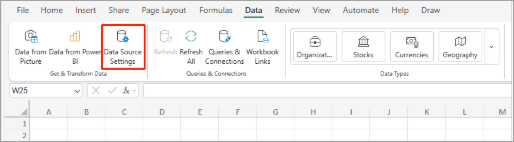När du behöver visa eller hantera en extern datakälla lönar det sig att känna till rätt dialogruta för dina behov:
-
Använd dialogrutan Senast använda källor för att visa vanliga datakällor som du redan har importerat och som en praktisk lista för att göra ändringar i anslutningsinformationen för varje datakälla.
-
Använd dialogrutan Redigera behörigheter för att hitta eller uppdatera autentiseringsuppgifter för datakällan eller för att ange sekretessnivåer. Mer information finns i Ange sekretessnivåer.
-
Använd dialogrutan Frågealternativ för att ange ytterligare säkerhetsalternativ för interna databasfrågor, certifikat och autentiseringstjänster. Öka säkerhetsnivån för dina data ytterligare.
Var försiktig när du delar en arbetsbok med andra som kanske vill uppdatera data eller göra ändringar i dem. Beroende på hur autentiseringsuppgifterna för datakällan är konfigurerade kan de behöva begära åtkomst till datakällan för att undvika uppdateringsfel. Beroende på sekretessinställningen kanske de inte kan visa känsliga data, till exempel löner eller utgivningsdatum för projektet. Detta är särskilt viktigt när du samarbetar med en arbetsbok och gör ändringar i den. När en tillfällig datakonflikt inträffar vinner vanligtvis den första personen som gör ändringen. Men om data uppdateras senare kan ändringarna gå förlorade. Mer information finns i Dela externa data med hjälp av en ODC-fil.
Excel har en lista över senast använda datakällor som en tjänst så att du kan hitta och hantera dem när det behövs.
-
Gör något av följande:I Excel väljer du data > Senaste källor.Välj Start > senaste källor i Power Query-redigeraren.Dialogrutan Senaste källor visas.
-
Välj en datakälla i listan och välj sedan Anslut.Dialogrutan Navigatör visas. Varje datakälla har olika alternativ.Dricks Högerklicka på en datakälla i listan för att utföra ytterligare kommandon, till exempel Kopiera sökvägen eller hantera pin-poster.
-
Om du vill visa dialogrutan Inställningar för datakälla gör du något av följande:
I Power Query Välj Arkiv > Start > Inställningar för datakälla.I Excel Välj Data > Hämta data > inställningar för datakälla.
-
Välj något av följande:
Datakällor i den aktuella arbetsboken Det här är standardalternativet och knappen Ändra källa visas också längst ned.Globala behörigheter Så här ändrar du behörigheter för alla dina arbetsböcker.
-
Om det finns många datakällor anger du en sökfras i rutan Inställningar för sökdatakälla eller väljer knappen Sortera
-
Om du vill ändra en datakälla markerar du den, väljer Datakälla och gör sedan ändringar i dialogrutan för den datakällan. Det här är samma dialogruta som visas när du först importerade data. Varje typ av datakälla har en annan dialogruta.Dricks För en databas med intern databasfråga (t.ex. SQL) kan du bara visa SQL-instruktionen från den här dialogrutan. Mer information om hur du redigerar SQL-uttrycket finns i Importera data från en databas med intern databasfråga (Power Query).
-
Med knappen Rensa behörigheter/Radera alla behörigheter kan du ta bort behörigheter för den valda datakällan eller för alla datakällor. Var försiktig när du använder det här kommandot. När behörigheterna har rensats kan du inte få tillbaka dem.
-
Om du vill visa dialogrutan Redigera behörigheter väljer du en datakälla i listan och väljer sedan Redigera behörigheter.
-
Under Autentiseringsuppgifter märker du att datakällans behörighetstyp identifieras, till exempel Anonym.
-
Om du vill ta bort behörigheten väljer du Ta bort. Behörighetstypen säger nu Inte angiven.
-
Om du vill lägga till eller ändra en behörighet väljer du Redigera.
-
Välj önskad typ av autentiseringsuppgifter i dialogrutans vänstra fönster (färgad grön):Obs! Lösenordet krypteras inte när det skickas. Vissa datakällor stöder inte specifika typer av autentiseringsuppgifter.
Anonym Alla kan använda datakällan och inga autentiseringsuppgifter krävs.Windows Ange ditt användarnamn och lösenord för Windows.Grundläggande Ange ett användarnamn och lösenord.Webb-API Ange en nyckel som krävs för att komma åt webbkällan som ibland kräver förregistrering.Organisationskonto Logga in på ditt arbets- eller skolkonto.
-
Om du vill visa dialogrutan Frågealternativ gör du något av följande:
I Power Query-redigeraren väljer du Arkiv > Alternativ och Inställningar > Frågealternativ.I Excel Välj Data > Hämta data > Frågealternativ.
-
Välj Säkerhet under GLOBAL i den vänstra rutan.
-
Gör något av följande i det högra fönstret:
Under Interna databasfrågor Markera eller avmarkera Kräv användargodkännande för nya interna databasfrågor.Under Återkallningskontroll för certifikat Markera eller avmarkera Aktivera återkallningskontroll för certifikat. Connections till en HTTPS-datakälla kan vara osäker om certifikatet för anslutningen komprometterades, säkerställer återkallelsekontrollen att certifikat som är kända för att ha komprometterats inte kan användas. Den här kontrollen kan misslyckas för självsignerade certifikat eller certifikat som används för proxyanslutningar. Om certifikaten inte kan tilldelas en korrekt distributionspunkt för återkallade certifikat bör den här kontrollen inaktiveras. I annat fall ska den här kontrollen vara aktiverad.Under Varningsnivå för webbförhandsgranskning väljer du:Ingen visar aldrig en varning innan en webbförhandsgranskning visas.Moderat Visa en varning innan du visar en webbförhandsgranskning om URL:en inte har angetts uttryckligen eller godkänts som betrodd under sessionen.Sträng Visa alltid en varning innan du visar en webbförhandsgranskning.Observera följande under Godkända ADFS-autentiseringstjänster: När du loggar in uppmanas du ibland att godkänna en okänd autentisering. En lista över godkända okända autentiseringstjänster visas. Om du tar bort en post från den här listan tar du bort godkännandet och uppmanas igen vid inloggning.Om det inte finns någon godkänd lista visas meddelandet: "Du har inte godkänt några autentiseringstjänster på den här datorn."
För Excel Services använder du dialogrutan inställningar för Excel Services autentisering:
-
Välj Data > Frågor & Connections.
-
Välj fliken Frågor för att visa frågorna i arbetsboken.
-
Högerklicka på frågan du vill använda och välj sedan Egenskaper.
-
Välj fliken Definition i dialogrutan Frågeegenskaper.
Mer information finns i Excel Services Autentiseringsinställningar.
Du kan visa och hantera autentiseringsuppgifter för datakällan för Power Query frågor i arbetsboken i Excel för webben med hjälp av inställningarna för datakälla. Det finns flera åtgärder du kan göra i inställningarna för datakälla, till exempel visa, ta bort, redigera och lägga till autentiseringsuppgifter i datakällor i arbetsboken.
Nu kan du visa och hantera autentiseringsuppgifter för datakällan för Power Query frågor i arbetsboken med hjälp av inställningarna för datakälla.
Välj först fliken Data och välj sedan Inställningar för datakälla.
Sedan kan du:
-
Välj mellan Aktuell arbetsbok och Globala behörigheter för att visa och hantera autentiseringsuppgifter för datakällor i den aktuella arbetsboken eller i alla arbetsböcker.
-
Ta bort autentiseringsuppgifterna som lagras för en datakälla genom att välja X (knappen Ta bort ).
-
Redigera autentiseringsuppgifterna som lagras för en datakälla genom att välja (knappen Redigera autentiseringsuppgifter ).
Vi introducerar en ny funktion i inställningarna för datakälla – autentiseras mot en datakälla som finns i arbetsboken inifrån dialogrutan.
-
Välj fliken Data och sedan Inställningar för datakälla.
-
Gå till Aktuell arbetsbok.
-
Välj + (knappen Lägg till autentiseringsuppgifter).